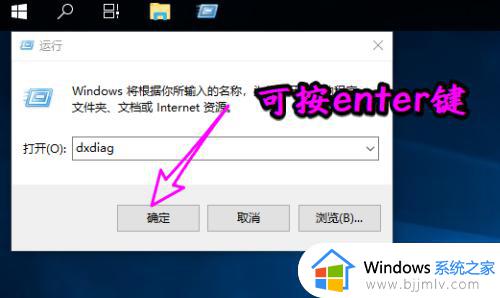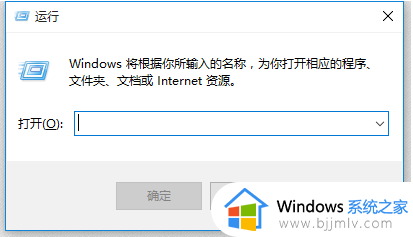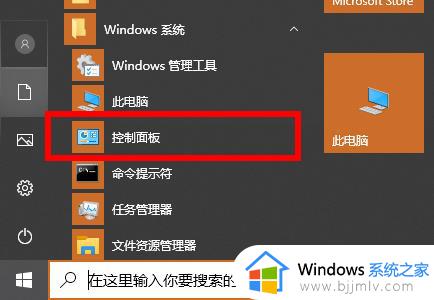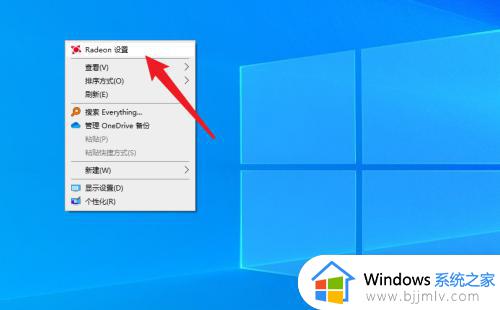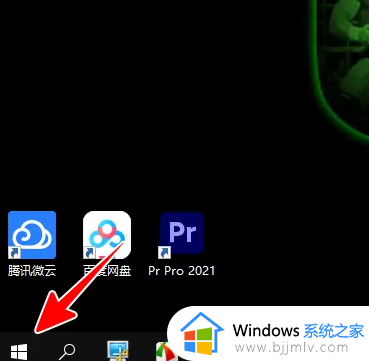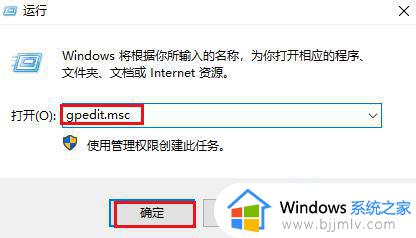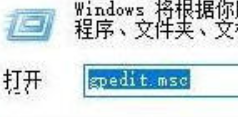win10禁用3d加速设置教程 win10如何禁用3d加速器
很多用户在win10系统上玩游戏的时候,都会选择将电脑硬件的性能进行优化来保证游戏画面的流畅,不过在win10电脑长期开启3d加速器的情况下,难免也会导致电脑硬件性能损耗过大,对此有些用户就在咨询win10如何禁用3d加速器呢?这篇文章的内容就是关于win10禁用3d加速设置教程。
具体方法如下:
1、首先,按下“win+r”键打开运行窗口,输入“DxDiag”命令打开诊断工具窗口。
2、在打开的窗口中,点击切换到“显示”选项卡,查看是否开启3d加速。
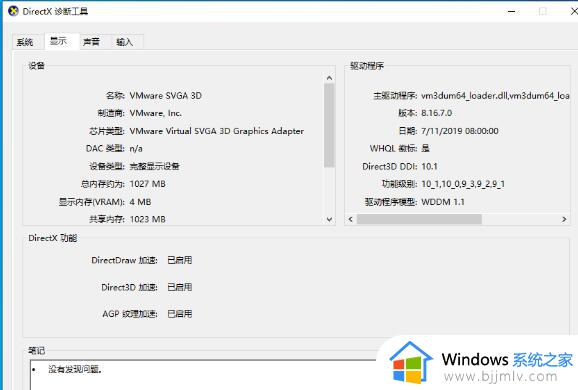
3、返回到桌面,再次打开运行窗口,输入“regedit”命令打开“注册表”界面。
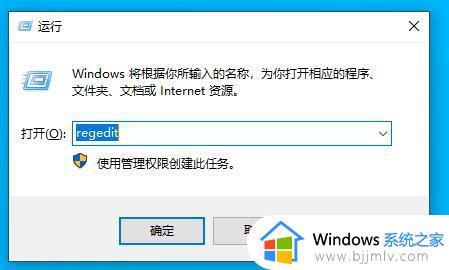
4、随后,依次点击“\HKEY_LOCAL_MACHINE\SOFTWARE\Microsoft\DirectDraw”项。
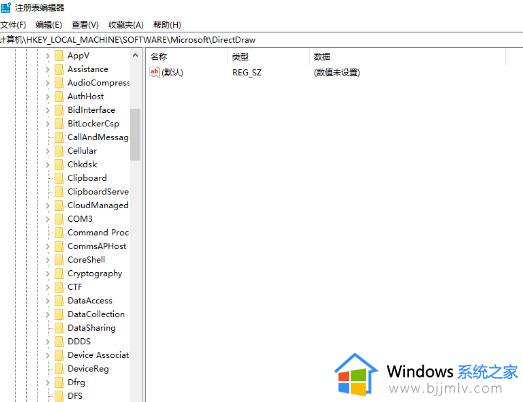
5、紧接着,右键点击“DirectDraw”。选择“新建-DWORD32位值”,并命名“EmulationOnly”,双击打开,设置“数值数据”值为1即可。
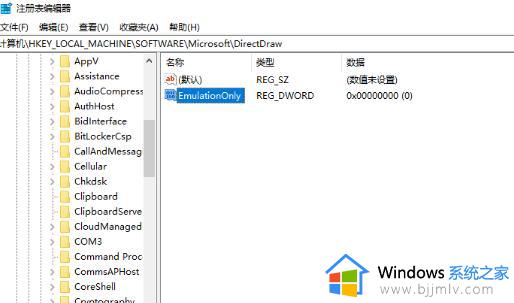
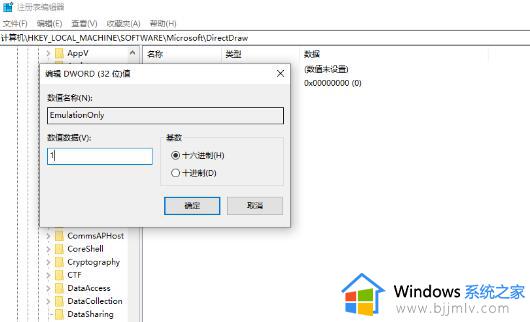
以上就是小编给大家带来的有关win10禁用3d加速设置教程了,如果有不了解的用户就可以按照小编的方法来进行操作了,相信是可以帮助到一些新用户的。